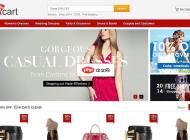-
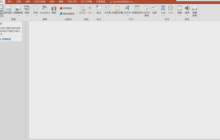
- PPT演讲应该怎么做
- 相信有不少人上台演讲过,也相信有不少人即使没有上台去演讲过,也看见过台上演讲的PPT。在我们的日常的生活当中,我们知道PPT是用来做一些商务或者是一些课件什么的,很少有人会在意那些关于演讲的PPT,在大家的印象当中,都觉得演讲的PPT又不难做,但其实要真的接触到演讲PPT,也并不是那么容易的。那么关于大气精致演讲的ppt应该怎么做呢?或许很多人都觉得演讲PPT只是需要将演讲的那些个文字全部复制到PPT当中就可以了。当然这样确实很简单,但是这样还不够精致。要知道演讲可是在许多人的目光下进行的,在工
- 办公软件 . 软件教程 1398 2024-03-20 21:46:07
-

- word表格样式采用内置样式浅色底纹的方法
- 在word中可以插入表格也可以插入图片,表格样式如何显示浅色底纹效果呢,通过表格工具的设计即可实现,接下来我们就给大家讲一讲:word表格样式采用内置样式浅色底纹的方法。1.打开word表格后,如下图所示。2.选择表格,如下图所示。3.切换至表格工具的【设计】→【表格样式】→【其他】,如下图所示。4.选择【浅色底纹】,如下图所示。5.点击【浅色底纹】后,即可显示浅色底纹效果,如下图所示。
- 办公软件 . 软件教程 2156 2024-03-20 21:41:05
-
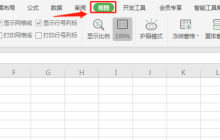
- wps怎样缩小成半屏幕大小
- 现在的电脑软件越来越多,曾出不穷,新的软件随时都有可能替换以前的旧版软件,那么为什么wps软件一直却被人们使用着,没有随着时代的潮流而退出舞台,这主要归功于wps软件有强大的编辑功能是别的软件代替不了的,它更贴合人们的需求,那么今天我们就学习wps软件的一个功能:wps怎样缩小窗口成半屏幕大小,虽然不是频繁使用,但是大家也应该了解这个功能。1.打开一个wps文档窗口缩小可以通过视图功能来实现,在上面的工具栏找到视图并点击。 2.点击了视图以后,在下面的工具栏点击显示比例 3.点击显示比例后,
- 办公软件 . 软件教程 3183 2024-03-20 21:40:21
-

- 30种ppt图片排版方式有哪些
- 几乎每个办公人员都会用到PPT来作报告,它美观的排版,生动的特效成了大家做简报的最佳办公软件。那么PPT有哪些图片排版方式呢?下面小编给大家介绍下30种ppt图片排版方式及相关的排版说明。30种ppt图片排版方式:加入半透明色块、加入照片外框、改变图片外形、加入色块与icon、下方置入照片集、图片加入色块文字、改变局部图片比例、弹性图文组合、照片加入下方文字、照片集加右侧文字、创意图片排列、加入数字编号、加入外框线条、辅助色块说明文字、下方色块设计、等比例图文组合、调整图片色彩、照片加入标签、局
- 办公软件 . 软件教程 3830 2024-03-20 21:40:08
-
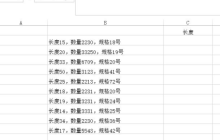
- 智能excel之快速智能填充
- 我们都知道MicrosoftOfficeExcel是一款功能强大的办公软件,处理数据,构建数据分析模型、制作数据图表等等都不在话下,但小伙伴们,你们知道什么是智能excel吗?今天小编就要来为大家介绍智能excel其中的一个功能——快速智能填充,一起来看看吧。1.首先,我们打开一个EXCEL的表格文件,具体如图示。2.然后,我们在需要提取数字的单元格内输入第一个数字,具体如图示。3.然后选中需要提取的所有的单元格,具体如图示。4.这时候,我们按住键盘的CTRL+E键,具体如图示。5.这样,所有的
- 办公软件 . 软件教程 1434 2024-03-20 21:36:37
-
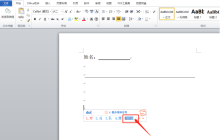
- word方框里打√的方法
- 在使用word文档做文案的时候,有时候需要插入一些特殊的符号,比如在方框里边打勾,但是这一操作方法,还有不少的小伙伴们不知道怎么操作呢?下面小编就来分享给大家几种word方框里打√的方法,选择一种自己喜欢的方式熟记在脑袋里边吧!首先,打开需要添加√的文档,然后使用输入法输入“对”,第五个字符即为对勾符号,如下图中红色圈出的部分所示:2.然后,选中这个√号,我们在点击【开始】菜单栏里边【A】的符号,如下图红色圈出部分所示:3.第二种方法:我们点击菜单栏上边的【插入】按钮,选择里边的【符号】功能,点
- 办公软件 . 软件教程 3620 2024-03-20 21:36:16
-
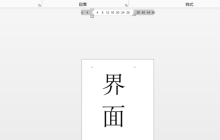
- word界面变小了怎么办
- 我们在使用电脑进行word文档操作编辑的时候,经常不知道是触碰到了什么位置,界面忽然变得很小,有时候word文档里的文字都看不太清楚了。有人可能遇到这样的问题会惊慌失措了,以为是不是电脑出了故障,其实,这只是因为你碰到了某种设置,将显示做了调整。那么,如果不小心改变了界面显示的大小,应该怎么恢复和调整呢?word界面变小了怎么办呢?下边,我们就分享几种方式加以解决,希望你遇到这样的问题的时候能够轻松应对和处理。首先,我们新建并打开一个Word文档,进行简单的编辑操作,以便于展示操作步骤。在下图中
- 办公软件 . 软件教程 14679 2024-03-20 21:30:07
-
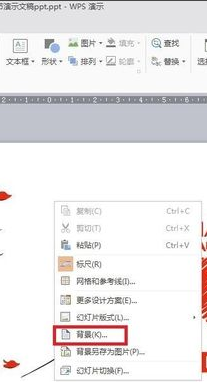
- ppt换背景图片怎么换
- 相信大家都看过别人用ppt做的报告,好看的ppt报告会给同事上司一个好的印象,而添加一张好看的背景图片对于ppt的美观性非常重要,当然如果觉得不合适也可以进行替换。下面小编给大家讲解下ppt换背景图片的操作方法。首先,以WPS演示文稿的格式打开PPT文件,然后在页面的空白处右键单击鼠标,会弹出一个信息框。接着,在信息框中选择“背景”选项。2、点击后可以看到电脑的右侧栏中出现了图片属性信息,当前背景默认的是纯色填充,背景就是我们看到的白色。3、当然我们还可以选择其他的填充方式,如图案填充,并且还可
- 办公软件 . 软件教程 2954 2024-03-20 21:21:14
-
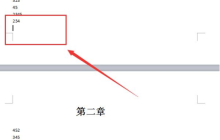
- WPS分页符怎么设置
- 在学习和工作中,我们常常会用WPS这个综合性的办公软件,电子文档已经成为了不可或缺的一部分。一些小功能、小细节如果能够很好地掌握,会给我们的工作带来极大帮助,提升工作效率。比如分页符的使用,熟练使用分页符,可以让我们的文档变得更加简洁、美观。那么,WPS分页符怎么设置呢?接下来,就让小编来为大家演示一遍。1.打开文档,将光标至于想要插入分页符的页面最下端。 2.在菜单栏中找到“插入”选项,并点击。 3.点击“分隔符”按钮边上的小三角,如图示。 4.在弹出的下拉菜单中选择插入“分页符”。
- 办公软件 . 软件教程 2669 2024-03-20 21:20:30
-
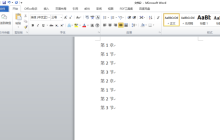
- word序号如何自动排序
- 在word里边内容多的时候,会有很多章节,我们不可能一个章节一个的进行编写,其实我们可以使用word序号自动排序,操作简单方法还方便,不知道怎么操作的小伙伴们快来学习一下吧!1.首先,我们在电脑上打开要处理的文档,如下图所示:2.打开文档后,选择需要自动排序的文字,本示例选择【第1章】和【第2章】按住Ctrl键实现选择多个区域,选定后用鼠标点击Word的【开始】菜单,如下图红色圈出部分所示:3.点击【段落】工具栏上面的编号右边的小三角符号,在弹出菜单中点击需要选择的序号类型,如下图红色箭头指向所
- 办公软件 . 软件教程 11105 2024-03-20 21:20:07
-
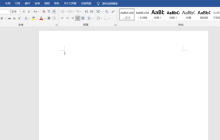
- 1分钟了解word绘图的用法!
- 通常,我们在word软件中不仅会编辑文字,还会插入一些图案和形状;Word软件可是我们在办公中离不开的软件;它这么强大,当然也能进行绘画啦!那么,我们该怎么完成word绘图呢?word绘画工具在哪里呢?该如何使用呢?这里简单和大家介绍一下,供大家参考,希望能有所帮助。步骤如下:1、首先,我们打开电脑上的Word软件;然后,我们新建一个空白的word文档;这时候,我们能在这里进行文字编辑,也可以进行图案绘画,直接点击文本即可。2、接着,我们选择上方【导航栏】中的【插入】的按钮;然后,我们选择【形状
- 办公软件 . 软件教程 1988 2024-03-20 21:10:22
-
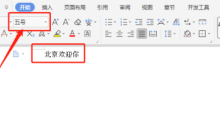
- 解答:WPS文档字体大小怎么调你需知!
- Hello!各位同学们好,我又来给你们分享课程了!我们现在办公常用的WPS功能强大,是办公离不开的软件。也有许多同学是刚接触到WPS的,那么,对于如何在WPS文档中把文字放大一定很费劲吧!今天,我们来详细介绍一下如何在WPS文档中调整字体的大小。为了让大家更容易理解,我整理了一份关于【WPS文档中修改字体大小】的步骤说明,希望能为您提供帮助!在桌面上找到"WPS文字"图标并打开;输入你想要的文字,比如"HelloWorld"。请留意WPS文字默认的五号字体。2、选中需要增大的字体,然后点击字号大
- 办公软件 . 软件教程 4546 2024-03-20 21:06:12
-
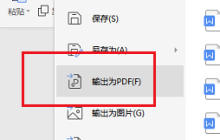
- WPS word文档该怎样转成pdf文件
- wps软件是职场中用到次数较多的办公软件,功能也较多如文档、表格、ppt演示以及、PDF阅读等多个使用技巧,不论是写合同、写文件等等都会用到它,文件的保存形式也有很多种,对于wps文档怎么转换成PDF文件,下面小编就为大家整理归纳:在电脑上将wps软件打开,点击需要进行转换成PDF的文档,进入软件中,并用鼠标打开导航栏上方的文件-—输出为PDF文件,在弹出的“输出PDF文件”窗口中,在“浏览”选择我们想要保存的pdf文档的位置之后,我们点击右下角的“确定”按钮。选择保存路径,将文件类型保存为PD
- 办公软件 . 软件教程 2069 2024-03-20 21:01:27
-
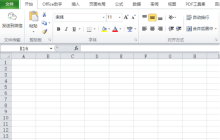
- Excel表格行高怎么设置
- Excel是我们日常办公中经常会使用到的一款软件,里边的功能非常强大,学会了这样里边的所有功能,以后办公的时候就没有什么不可以解决的问题啦!今天我将向大家分享如何在Excel表格中设置行高的详细步骤,具体操作如下所示,让我们一起认真学习吧!1.首先,打开EXCEL通常看到的行高是比较窄的,如果我们要设置行高,首先要选择需要设置的区域,可以是一行或多行,可以是选中区域,也可以是整个文档,(如下图所示)。2.然后,我们选中自己要设置的行高,(如下图红色箭头指向所示)。3.接下来,选中需要设置的区域后
- 办公软件 . 软件教程 7215 2024-03-20 21:01:07
-
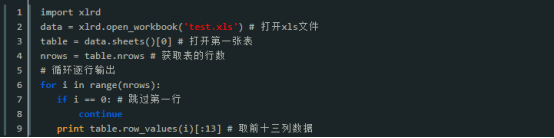
- 你知道怎么用python 读取excel数据吗
- 今天问大家一个问题,你知道怎么用python读取excel数据吗?相信有很多的小伙伴都有用过excel表格软件吧,因为这一款表格软件可以说是我们的学习与办公必备软件之一,它的功能强大,使用起来也是很方便很轻松就能够上手的,而且excel软件的兼容性也是很强大的,所以就不可避免会要用到别的方法打开我们的excel表格文件。那么,大家能够知道怎么用python读取excel数据的方法吗?我给大家带来了用python读取excel数据的操作方法,如果有需要的小伙伴可以跟着我一起看一看,具体的方法我放在
- 办公软件 . 软件教程 915 2024-03-20 21:00:08

PHP讨论组
组员:3305人话题:1500
PHP一种被广泛应用的开放源代码的多用途脚本语言,和其他技术相比,php本身开源免费; 可以将程序嵌入于HTML中去执行, 执行效率比完全生成htmL标记的CGI要高许多,它运行在服务器端,消耗的系统资源相当少,具有跨平台强、效率高的特性,而且php支持几乎所有流行的数据库以及操作系统,最重要的是